- 软件大小:71.62M
- 软件语言:中文
- 软件类型:国产软件
- 软件类别:免费软件 / CPU内存
- 更新时间:2021-04-06 12:47
- 运行环境:WinAll, WinXP, Win7, Win8, Win10
- 软件等级:

- 软件厂商:
- 官方网站:https://www.ryzencontroller.com/

0KB/中文/5.0
103.50M/中文/5.0
584KB/中文/10.0
2.78M/中文/7.0
113KB/中文/10.0
ryzen controller锐龙处理器解锁功耗工具,时刻管理你的电脑cpu功耗,让电脑运行速度更快,还有帮助你降温。你可以根据系统给出的参数进行设置,都是可视化中文操作界面。还有功耗数据为你实时显示出图表,让你清晰明了。欢迎有需要的朋友下载使用!
Ryzen controller是一款功能强大的锐龙CPU超频工具,能够帮助用户轻松设置CPU的功耗,有效的提高CPU有性能,提升电脑的运行速度。软件操作简单便捷,可以帮助用户轻松解锁CPU的功耗限制,满足用户的各种锐龙CPU超频需求。
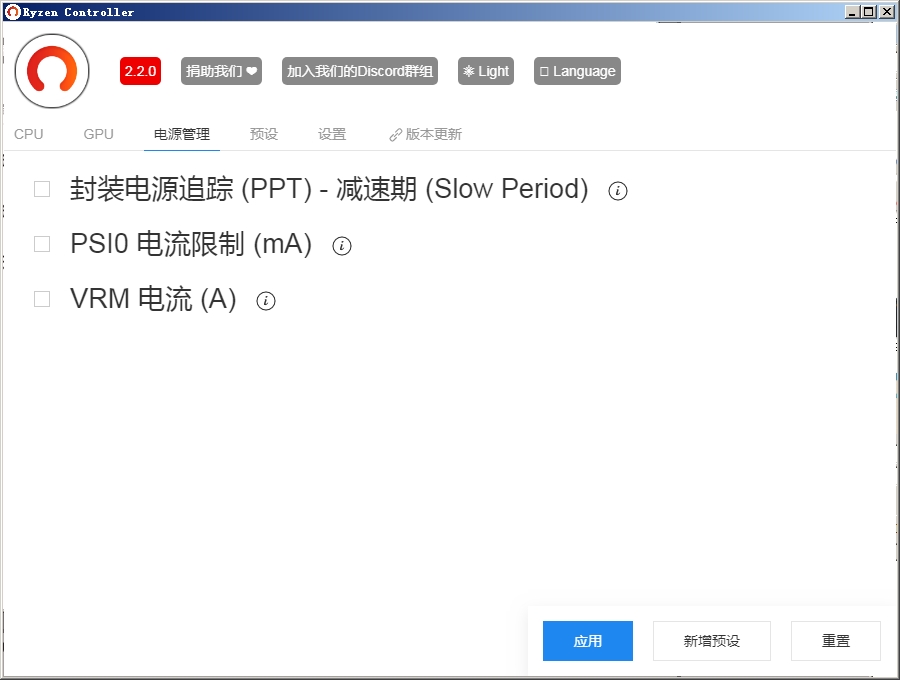
性能自由随你
Ryzen Master 提供多达四个配置文件,能够轻松满足 AMD 锐龙 CPU 和 DDR4 内存自定义频率和电压调整的需求。您也可以调整核心频率,并调节内存时序。
系统监控
精确的硬件状态监测至关重要。为此,AMD Ryzen Master 通过实时监控以及每颗核心的时钟频率及温度直方图让您随时了解 CPU 状况,包括平均值和峰值读数。
Radeon Vega 集显超频
AMD 锐龙处理器搭载 Radeon Vega Graphics 显卡,也可以在对集成显卡的核心和显存进行超频后1,获得更高的游戏性能。你可以根据单个游戏进行调优,然后将配置文件改名后保存。这样以后就能快速调取并启用此前优化过的设置。
多种参数设置
功能相当丰富,可以直接调整CPU每个核心的开关,以及外频、倍频、电压,还有内存频率、电压、时序等,还能实时显示处理器的温度,并且可以保存五种配置,随时切换。温度监控。
开始配置
1、CPU boost period是3阶段持续的时间,这个时间不建议动,因为调了也没啥大效果。因为主板供电、散热能力等的一些限制,这些数值都不宜设到很高,设置到很高效果反而会差。
2、比较稳妥的办法是1、2、3阶段的tdp设为同一值,在30w~35w比较稳妥,温度墙(temperature limit)设置到80~90度比较好,当然你也可以根据自己电脑的散热情况,适当动态调整,把2、3阶段的TDP适当调高。一般3阶段的TDP应当小于2阶段,不然会起反作用,影响性能(亲测)。
3、GPU那一栏主要是涉及到gpu最大最小频率,正常使用影响不大,也不太建议调,而且我调了导致卡死蓝屏。power那一栏涉及到主板供电,使用不慎可导致主板烧坏,也不建议搞了。
什么是STAPM?
"Skin Temperature Aware Power Management"--或简称STAPM--是AMD让移动设备保持在舒适工作温度下的解决方案。
它允许设备在短时间内提升到较高的功率状态,然后再进行节流,以保持凉爽的触感。
您的设备的STAPM配置由制造商设置,并根据所使用的处理器和设备的外形尺寸而有所不同。
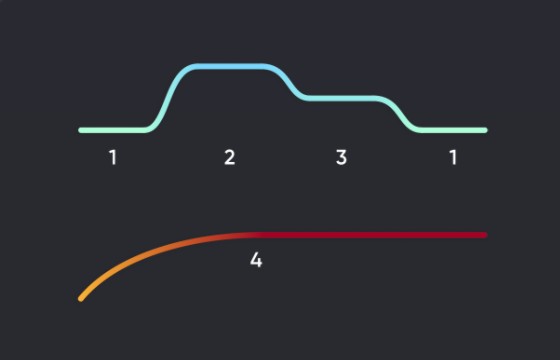
STAPM设置
在Ryzen控制器中,有五个设置会影响STAPM:
1、CPU TDP
CPU在长时间内消耗的功率(瓦特)。
2、长升压TDP
CPU在升压时消耗的功率(瓦特)。
3、短暂的提升期
这定义了短促周期的长度(以秒为单位)。
4、长提升期
此项定义了长时间的提升周期的长度(以秒为单位)。
5、温度极限
升压关闭前CPU可以达到的温度(℃)。
6、短促提升TDP
升压后CPU直接消耗的功率(瓦特)。
1、适用于笔记本电脑系列CPU的锐龙处理器解锁功耗,利用它你可以解除你笔记本上CPU的功耗频率限制。
2、它可以帮助用户们进行内存超频功能,让cpu和显卡同时运行在最高频。
3、使用户可以在Windows环境里轻松对Ryzen进行超频,不用去BIOS里调试再回到Windows测试超频结果。
请描述您所遇到的错误,我们将尽快予以修正,谢谢!
*必填项,请输入内容